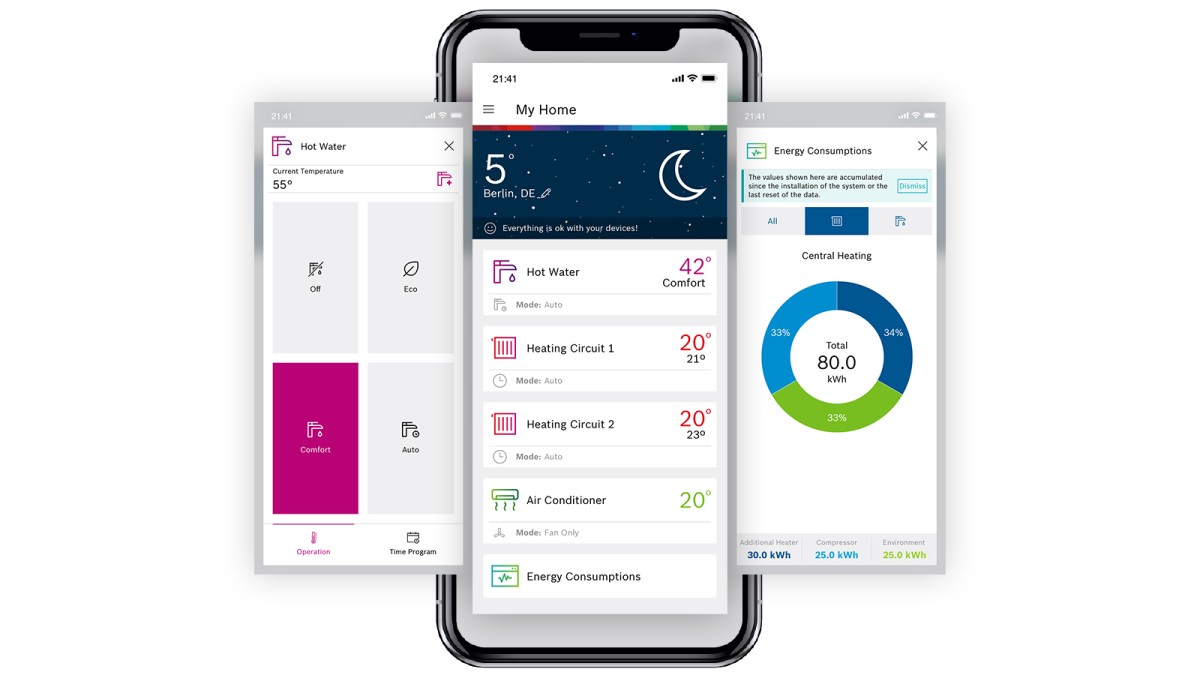Cum te putem ajuta?

Bosch HomeCom Easy APP
Controlați-vă cu ușurință, de la distanță, echipamentele Bosch de încălzire și aer condiționat!
Toate aparatele dumneavoastră într-o singură aplicaţie

Gestionare simplă și intuitivă, chiar și de la distanță.
Cu aplicația HomeCom Easy vă puteți controla centrala, pompa de căldură și aparatul de aer condiționat de la distanță! Nu a fost niciodată mai ușor să controlezi clima din casa ta!

Program personalizat - Încălzire şi apă caldă în condiţii adecvate pentru viaţa dumneavoastră de zi cu zi
Pentru confort maxim în orice moment setați modul preferat sau selectați un program orar.

Totul dintr-o privire
Cu aplicația, puteți vizualiza în orice moment statusul echipamentelor dumneavoastră Bosch și puteți primi notificări cu posibile soluții în cazul unor defecțiuni.
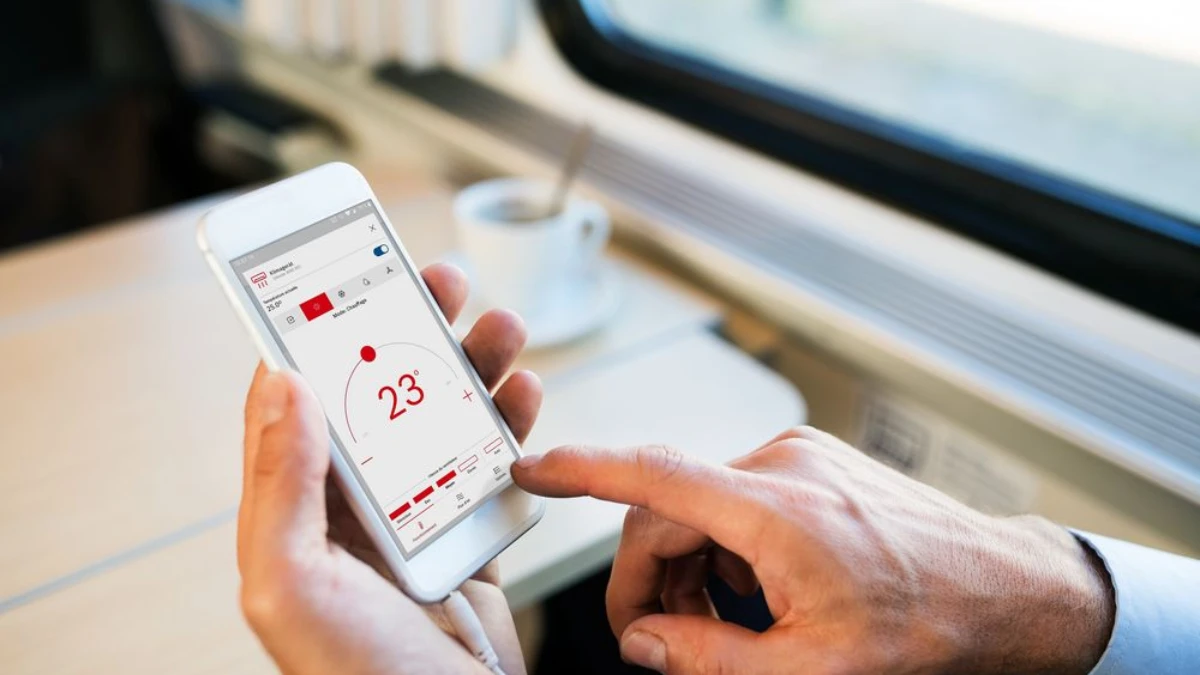

Aplicaţia Bosch HomeCom Easy
Descărcaţi astăzi aplicaţia HomeCom Easy din Apple Store sau din Google Play Store
Echipamente Bosch pe care le puteți gestiona prin aplicația Bosch HomeCom Easy. Modulul gateway (accesoriu) este necesar pentru conectare.
Întrebări frecvente
În această secţiunea găsiţi răspunsuri la întrebările frecvente referitoare la utilizarea aplicaţiei HomeCom Easy.
Niciun rezultat